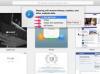Afbeelding tegoed: SolisImages/iStock/Getty Images
Dynamic Link Library-bestanden (DLL) vormen een belangrijk onderdeel van hoe uw computer werkt. Deze bestanden fungeren als informatiecentrum voor programma's die op uw computersysteem worden uitgevoerd. Wanneer software wordt gemaakt, stellen veelgebruikte DLL-bestanden de programmeurs in staat om tijd te besparen door geen code te hoeven maken om algemene functies te dekken. Deze functies worden in plaats daarvan opgeslagen in de DLL-bestanden en zijn toegankelijk voor alle programma's die ze nodig hebben. Bij het oplossen van fouten met DLL-bestanden is het vaak nodig om te voorkomen dat het bestand op uw computersysteem wordt uitgevoerd.
Stap 1
Klik op de menuknop "Start" en klik vervolgens op de knop "Zoeken" in het menu "Start".
Video van de dag
Stap 2
Kies om te zoeken naar 'Alle bestanden en mappen' en typ vervolgens de naam van het DLL-bestand dat u wilt stoppen in het zoekvenster. Klik op "Zoeken".
Stap 3
Zoek het DLL-bestand in het rechterdeelvenster en noteer het volledige bestandspad voor het DLL-bestand. Sluit het zoekvenster.
Stap 4
Klik op de menuknop "Start" op uw bureaublad en typ vervolgens "cmd" in het lege dialoogvenster onder aan uw "Start"-menu. Als u dit doet, wordt de systeemopdrachtprompt gestart in een pop-upvenster. Als u geen dialoogvenster in uw "start"-menu heeft, klikt u op de knop "Uitvoeren" om het in een apart venster te laten starten.
Stap 5
Typ "cd c:\bestandspad\bestandsnaam.dll" in de opdrachtprompt en vervang "bestandspad" en "bestandsnaam" door het DLL-pad. Druk op Enter.
Stap 6
Typ "regsvr32 /u DLL-NAAM" in de opdrachtprompt en vervang de werkelijke DLL-naam zonder de haakjes voor "DLL-NAAM". Druk op Enter. Het DLL-bestand is nu niet meer actief op uw systeem.
Waarschuwing
Maak altijd een systeemherstelpunt voordat u DLL-bestanden wijzigt of verwijdert, aangezien het verwijderen van het verkeerde bestand ernstige gevolgen kan hebben voor de werking van uw systeem.